14 Lỗi thường gặp khi sử dụng chữ ký số để nộp tờ khai, nộp thuế điện tử
Mua tài khoản Hoatieu Pro để trải nghiệm website Hoatieu.vn KHÔNG quảng cáo & Tải nhanh File chỉ từ 99.000đ. Tìm hiểu thêm »
Khi sử dụng chữ ký số để nộp tờ khai, nộp thuế điện tử qua mạng, các bạn có thể sẽ gặp một vài lỗi cụ thể như: Lỗi không tìm thấy chữ ký số; Lỗi không đọc được tờ khai; Lỗi định dạng đuôi nộp tờ khai.... Vậy cách khắc phục các lỗi như thế nào?
Sửa lỗi khi sử dụng chữ ký số để nộp tờ khai, nộp thuế điện tử
- 1. Lỗi không tìm thấy chữ ký số khi đăng nhập trang nhận tờ khai?
- 2. Lỗi không có (không tìm thấy) Java
- 3. Lỗi Application Blocked by Java Security, Java chặn nộp tờ khai, nộp hồ sơ
- 4. Lỗi không đọc được tờ khai thì phải làm thế nào?
- 5. Tại sao trình duyệt IE không xuất hiện nút chọn tờ khai?
- 6. Cách kiểm tra tình trạng tờ khai đã nộp?
- 7. Cách lấy lại mật khẩu cho trang thuế?
- 8. Cách đăng ký nộp thuế điện tử (liệt kê từng bước)
- 9. Những chương trình cơ bản để nộp tờ khai cho cơ quan thuế
- 10. Định dạng đuôi nộp tờ khai của thuế là gì?
- 11. Doanh nghiệp được đăng ký bao nhiêu thiết bị Token? Nếu từ 2 token trở lên đăng ký nộp thuế như thế nào?
- 12. Lỗi thông báo hồ sơ chưa được đăng ký qua mạng khi bấm nộp tờ khai trên trang nhận tờ khai?
- 13. Cách kiểm tra thời hạn sử dụng và kiểm tra thông tin công ty trong USB Token?
- 14. Khắc phục lỗi chữ ký số hết hạn
1. Lỗi không tìm thấy chữ ký số khi đăng nhập trang nhận tờ khai?
Lỗi không tìm thấy chữ ký số do các nguyên nhân sau:
- Do chưa cài đặt IE Tab trên trình duyệt Chorme và phần mềm Java
- Do chưa cắm hoặc máy tính máy tính chưa nhập USB Token. Tiến hành cắm lại thiết bị Token, hoặc khởi động lại máy rồi ký thử lại.
- Do chưa nhận Driver của USB Token:
Trường hợp 1: Driver có sẵn trong USB thì bạn tiến hành cài đặt. Mở My Computer ⇒ Tìm USB Token (Có logo nhà cung cấp chữ ký số) ⇒ Tìm file Setup.exe ⇒ Click Intall
Trường hợp 2: Driver không có sẵn trong USB. Truy cập website nhà cung cấp download Driver USB Token về cài đặt.
Trường hợp 3: Không đúng USB Token của công ty hoặc cắm nhiều USB Token: Tháo bớt các USB Token không liên quan, chỉ để lại thiết bị chữ ký số của công ty mình..
Trường hợp 4: Do lỗi driver Token: Do driver bị lỗi hoặc máy không nhận driver của USB Token. Tiến hành xóa thư mục cài đặt, cài lại Driver Token hoặc chuyển qua máy mới để cài đặt lại
- Do bạn gõ sai mã pin: Hãy kiểm tra xem bạn có gõ nhầm mã pin ko, có đang bật Caps Lock và gõ tiếng Việt không, nếu có thì tắt đi. Hầu hết USB Token chỉ cho phép gõ sai mã pin một số lần nhất định. Nếu sai quá số lần quy định bạn phải liên hệ nhà cung cấp chữ ký số để được mở khóa.

- Do quên chưa cài đặt phần mềm chữ ký số hoặc cắm nhầm chữ ký số của đơn vị, cá nhân khác: Đa phần lỗi không tìm thấy chữ ký số (Newca, Vina, Viettel, Bkav, Efy…) do khách hàng quên chưa cài đặt phần mềm chữ ký số hoặc cắm nhầm chữ ký số của đơn vị, cá nhân khác. Vui lòng kiểm tra để chắc chắn mình đã thực hiện các bước này.
2. Lỗi không có (không tìm thấy) Java
Nguyên nhân:
- Do máy tính chưa cài đặt Java
- Máy đã cài đặt Java nhưng nộp hồ sơ trên Chrome hoặc Firefox
- Do cài đặt Java 64 bit
Cách khắc phục
- Cài đặt Java theo hướng dẫn cài đặt Java nộp hồ sơ chữ ký số
- Nộp hồ sơ bằng IE hoặc IEtab trên chrome
3. Lỗi Application Blocked by Java Security, Java chặn nộp tờ khai, nộp hồ sơ
Đôi khi các bạn sẽ gặp lỗi Application Blocked by Java Security, do Java chặn gửi hồ sơ tờ khai.
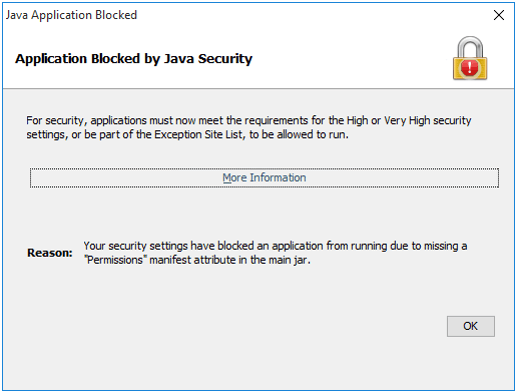
Lỗi Application Blocked by Java Security, sửa lỗi Java chặn nộp tờ khai
Để sửa lỗi Java chặn nộp tờ khai, nộp hồ sơ, các bạn truy cập Control Panel ⇒ Java ⇒ Security (tab) ⇒ Trong phần Exception Site list chọn Edit Site list rồi thêm trang nộp hồ sơ vào.
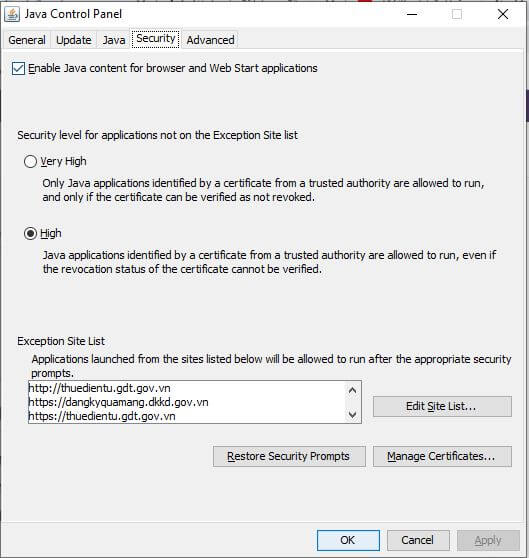
Sửa lỗi Application Blocked by Java Security
Ngoài ra, các bạn nên đưa thêm trang nộp hồ sơ vào phần Trust site của Internet Explore như hình sau:
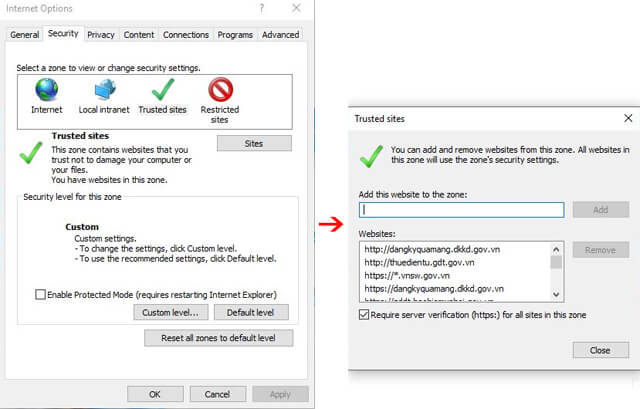
Thêm trang nộp hồ sơ vào Trust Site tại Internet Explore
Lưu ý: Một số trường hợp phần mềm diệt virus trên máy tính chặn gửi hồ sơ qua chữ ký số. Do vậy một số trường hợp này nên gỡ diệt virus hoặc tắt tạm thời để nộp hồ sơ.
4. Lỗi không đọc được tờ khai thì phải làm thế nào?
Tờ khai có định dạng là XML.Máy tính muốn đọc được phải tiến hành cài đặt phần mềm đọc file XML là phần mềm ứng dụng đọc hồ sơ thuế “ItaxViewer” trên trang nhận tờ khai của chi cục thuế mục “Phần mềm liên quan”.
5. Tại sao trình duyệt IE không xuất hiện nút chọn tờ khai?
Cài phần mềm IE Tab và Java. Nếu Java bạn tiến hành kiếm tra phần mềm Java có đúng phiên bản yêu cầu hay chưa.
Trường hợp 1: Nếu kiểm tra máy bạn đang cài 2 phiên bản Java tiến hành xóa bỏ để lại phiên bản Java 6
Trường hợp 2: Nếu máy chưa cài Java tiến hành cài đặt Java 6 vào máy tính
6. Cách kiểm tra tình trạng tờ khai đã nộp?
Truy cập trang nhận tờ khai đăng nhập vào tài khoản cần kiểm tra
Vào mục “Tra cứu” ⇒ “Tra cứu tờ khai” để tiến hành tình trạng tờ khai đã nộp
7. Cách lấy lại mật khẩu cho trang thuế?
- Cắm USB Token vào máy tính. Vào phần Đăng nhập của trang https://thuedientu.gdt.gov.vn/. Ấn “Lấy lại mật khẩu” phía bên dưới nút Đăng nhập.
- Điền thông tin vào các ô tương ứng. Lưu ý:
- Mã số thuế: Điền dạng MST-QL (ví dụ MST công ty là 0108369755 thì bạn điền 0108369755-QL)
- Mật khẩu mới: Là mật khẩu bạn muốn đặt lại. Mật khẩu phải tối thiểu 6 ký tự, chứa ít nhất 1 chữ + 1 số + 1 ký tự đặc biệt. Ví dụ: 123456a@
- Nhập lại mật khẩu mới: Bạn nhập lại mật khẩu mới 1 lần nữa.
- Ấn nút Cập nhật, sau đó Ký số để hoàn thành việc lấy lại mât khẩu.
Hệ thống báo Cập nhật mật khẩu thành công. Bây giờ bạn có thể đăng nhập bằng mật khẩu mới đặt lại . Lưu ý khi đăng nhập thì ở ô Tên đăng nhập bạn phải nhập dạng MST-QL. Ví dụ : 0108369755-QL )
Tham khảo chi tiết tại bài viết: Hướng dẫn lấy lại mật khẩu trang thuế điện tử (thuedientu.gdt.gov.vn)
8. Cách đăng ký nộp thuế điện tử (liệt kê từng bước)
Bước 1: Truy cập trang nhận tờ khai của Chi cục thuế
Đăng ký tài khoản trên trang chi cục thuế, điền đầy đủ thông tin theo yêu cầu
Bước 2: Chọn Ngân Hàng sử dụng nộp thuế
Bước 3: Tải tờ khai theo mẫu của Ngân hàng và mang ra Ngân Hàng đăng ký nộp thuế điện tử
9. Những chương trình cơ bản để nộp tờ khai cho cơ quan thuế
Trước khi truy cập web trang nhận tờ khai để nộp tờ khai:
- Sử dụng trình duyêt: Chorme, CocCoc
- Cài đặt IE Tab – Chrome, Java
- Sau đó bạn có thể truy cập Website để nộp tờ khai
Trường hợp nếu người làm tờ khai và người nộp khác nhau, bạn phải cài thêm phần mềm HTKK và Itax-Viewer để làm tờ khai nộp thuế
10. Định dạng đuôi nộp tờ khai của thuế là gì?
Khi làm tờ khai trên phần mềm HTKK xong tiến hành kết xuất dữ liệu định dạng XML. sau đó nộp tờ khai lên trang của chi cục thuế
11. Doanh nghiệp được đăng ký bao nhiêu thiết bị Token? Nếu từ 2 token trở lên đăng ký nộp thuế như thế nào?
Doanh Nghiệp có thể đăng ký nhiều thiết bị Token của nhiều nhà cung cấp chữ ký số.
Nếu sử dụng từ 2 thiết bị Token trở lên thì khi ký tờ khai phải tiến hành nhập lại số seri của thiết bị Token mà bạn muốn sử dụng
12. Lỗi thông báo hồ sơ chưa được đăng ký qua mạng khi bấm nộp tờ khai trên trang nhận tờ khai?
Khi nhận được thông báo hồ sơ chưa đăng ký qua mạng, bạn vào mục “Tài khoản” tích chọn đăng ký loại tờ khai cần nộp, sau đó tiến hành thực hiện nộp lại tờ khai đó lên và ký
13. Cách kiểm tra thời hạn sử dụng và kiểm tra thông tin công ty trong USB Token?
Muốn kiểm tra thời hạn sử dụng và kiểm tra thông tin công ty trong Token các bạn làm như sau:
Cắm thiết bị Token vào máy tính. Mở thiết bị token tiến hành chạy chương trình Token ⇒ Vào chứng thư số nhập mã pin, chọn tên công ty, chọn mã số chọn chứng thư số rồi nhấp chọn xem để xem thời hạn sử dụng chứng thư số.
14. Khắc phục lỗi chữ ký số hết hạn
Mỗi chữ ký số đều có thời gian sử dụng nhất định, trong trường hợp cần sửa lỗi chữ ký số hết hạn vui lòng liên hệ nhà cung cấp để thực hiện gia hạn chữ ký số và tiếp tục sử dụng.
Trên đây là một số lỗi thường gặp khi sử dụng chữ ký số để nộp tờ khai, nộp thuế điện tử mới nhất 2026 và cách sửa.
Mời các bạn tham khảo các bài viết hữu ích liên quan mục Thuế - Lệ Phí trong chuyên mục Hỏi đáp pháp luật.
-
Chia sẻ:
 Tran Thao
Tran Thao
- Ngày:
Tham khảo thêm
-
Mẫu tờ kê khai thuế thu nhập doanh nghiệp 2026 mẫu 08/TNDN
-
Công văn xin cấp lại mật khẩu trang thuế
-
Kế hoạch thi công chức thuế 2026
-
Đóng thuế đầy đủ, cuối năm thất nghiệp có được hoàn thuế?
-
(Vòng 2) Lịch thi công chức thuế 2024
-
Tài liệu hướng dẫn sử dụng phần mềm hỗ trợ kê khai thuế HTKK 5.0.8
-
Mẫu số 08/KK-TNCN: Tờ khai tạm nộp thuế TNCN
Theo Nghị định 147/2024/ND-CP, bạn cần xác thực tài khoản trước khi sử dụng tính năng này. Chúng tôi sẽ gửi mã xác thực qua SMS hoặc Zalo tới số điện thoại mà bạn nhập dưới đây:
Thuế - Lệ phí tải nhiều
Pháp luật tải nhiều
-
Thông tư 92/2015/TT-BTC hướng dẫn về thuế giá trị gia tăng và thuế thu nhập cá nhân
-
Nghị định 361/2025/NĐ-CР quy định vị trí việc làm công chức
-
Công văn 76/SNV-XDCQCTTN hướng dẫn tổ chức Hội nghị cán bộ công chức viên chức người lao động năm 2026
-
5 bảng lương mới của cán bộ, công chức, viên chức từ 1/7/2024
-
Hướng dẫn 09-HD/BTCTW về nghiệp vụ công tác Đảng viên
-
Tra cứu ngày cấp mã số thuế thu nhập cá nhân 2026
-
Lương giáo viên 2026
-
Hướng dẫn cách thay đổi nơi đăng ký KCB ban đầu
-
Toàn bộ ngày nghỉ lễ, tết với người lao động năm 2026
-
Tên viết tắt các cơ quan, tổ chức trong ngành Công an 2026




